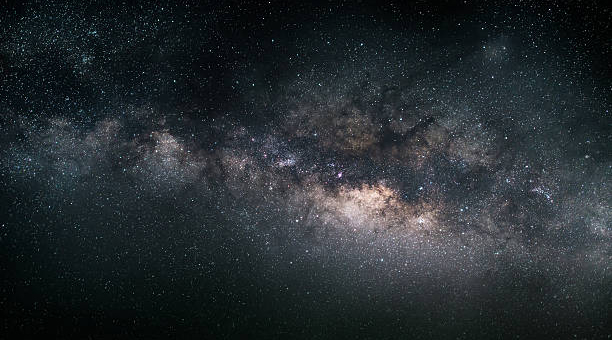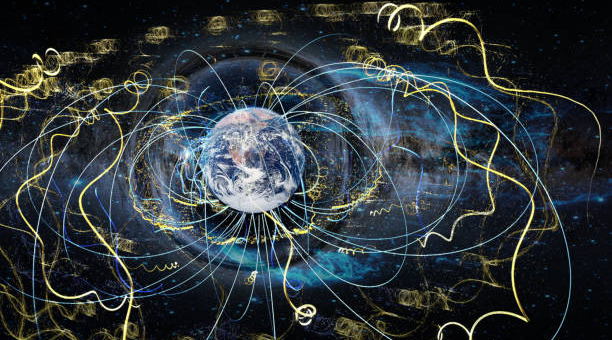excelvba(用Excel VBA提高数据处理效率)
作为一名工作中使用Excel频率很高的职场人士,我们时常会遇到各种各样的数据处理问题。有时候需要对大量的数据进行筛选、整理,有时候需要进行复杂的计算、统计等*作。这时候,借助Excel VBA能够极大地提高我们的数据处理效率,以下是几个实用技巧。

自动化表格*作
使用Excel VBA最常见的功能之一就是自动化表格*作。我们可以通过VBA来执行各种各样的表格*作,例如自动排序、自动筛选、自动填充等等。通过简单的代码编写,我们就可以让Excel自动完成各种繁琐的表格*作,极大地提高了我们的工作效率。如下是一段自动排序的代码示例:
Sub SortData() '按列A升序排列 Range(\"A1\").CurrentRegion.Sort _ key1:=Range(\"A1\"), order1:=xlAscending, _ Header:=xlYes, OrderCustom:=1, MatchCase:=False, _ Orientation:=xlTopToBottom, DataOption1:=xlSortNormalEnd Sub批量处理多个表格
另一个非常实用的Excel VBA技巧是批量处理多个表格。我们可能会面对多个表格需要进行相同的*作,例如在多个表格中筛选数据、统计数据等等。为了提高我们的工作效率,我们可以使用Excel VBA中的循环结构来批量处理多个表格。如下是一段简单的循环结构示例:
Sub BatchProcess() Dim ws As Worksheet For Each ws In Worksheets '在每个工作表中的A1单元格显示该工作表的名称 ws.Range(\"A1\").Value = ws.Name Next wsEnd Sub
使用用户界面
如果我们需要编写一个交互性比较强的Excel应用,例如需要让用户输入参数、选择*作等等,那么我们可以使用Excel VBA提供的用户界面功能。通过VBA编写用户界面,它可以让我们的Excel应用更加友好、易用。以下是一段简单的用户界面示例:
Sub UserInterface() '显示一个输入框要求用户输入参数 Dim result As Variant result = InputBox(\"请输入一个数字:\", \"输入框标题\") '将用户输入的参数显示在单元格A1中 Range(\"A1\").Value = resultEnd Sub自动化*作其他应用程序
有时候我们需要将Excel数据导出到其他应用程序中处理,或者从其他应用程序中读取数据到Excel中进行处理,这时候我们可以使用Excel VBA提供的自动化*作其他应用程序的功能。例如,我们可以使用Excel VBA将数据导出到Word中生成报告,或者从Access中导入数据到Excel中进行处理。以下是一段自动化Word*作的代码示例:
Sub ExportToWord() '创建一个Word应用对象 Dim wordApp As Object Set wordApp = CreateObject(\"Word.Application\") '打开Word文档 Dim wordDoc As Object Set wordDoc = wordApp.Documents.Open(\"C:\\report.docx\") '将Excel数据复制到Word文档中 ThisWorkbook.Sheets(\"Sheet1\").Range(\"A1:B5\").Copy wordDoc.Content.Paste '保存Word文档并关闭 wordDoc.S*e wordDoc.Close '关闭Word应用程序 wordApp.QuitEnd Sub
错误处理机制
在进行Excel VBA编程时,我们需要注意错误处理机制。如果我们不注意错误处理,当代码发生错误时,Excel程序可能会崩溃,甚至导致数据损失等严重问题。因此,我们可以通过设置错误处理程序来应对这种情况。以下是一段简单的错误处理示例:
Sub ErrorHandler() On Error GoTo ErrorHandler '出现错误时跳转到ErrorHandler标签处理 '以下是可能出错的代码 Dim result As Variant result = 1 / 0 '如果上面的代码出错,下面的代码将不会执行 MsgBox \"代码执行完毕!\"ErrorHandler: '处理错误,例如显示错误信息 MsgBox \"代码出错:\" & Err.description '清除错误 Err.ClearEnd Sub通过以上几个实用技巧,我们可以更加高效地使用Excel VBA进行数据处理。当然,这只是Excel VBA的冰山一角,如果我们深入学习,还可以掌握更加高级的技术。
本文链接:http://xingzuo.aitcweb.com/9301508.html
版权声明:本文内容由互联网用户自发贡献,该文观点仅代表作者本人。本站仅提供信息存储空间服务,不拥有所有权,不承担相关法律责任。如发现本站有涉嫌抄袭侵权/违法违规的内容, 请发送邮件举报,一经查实,本站将立刻删除。